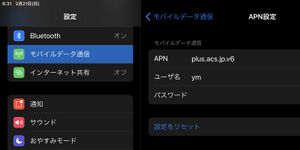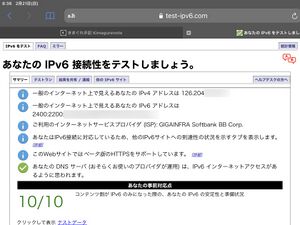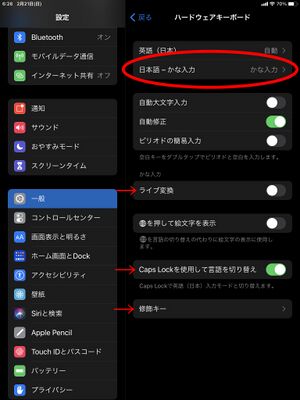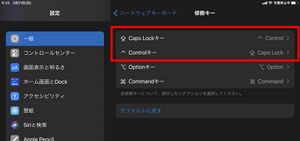iPad mini (第5世代)
| この記事は、最終更新日よりおよそ 2 年 6 ヶ月経過しています。 公式サイトなどで最新情報を確認してください。(最終更新:2022年5月) |
 第5世代 (2019) スペースグレイ | ||
| メーカー | Apple | |
|---|---|---|
| 発売日 | 2019年 3月 | |
| OS | iOS 12.1.4 ~ iPadOS 15 | |
| 通信方式 | LTE (4G) | |
| デュアルSIM | ○ | |
| SIMタイプ | nano + eSIM | |
| ▶Cellular版 NTTドコモ【◎】 au【◎】 SoftBank【◎】 楽天【○】 | ||
| ◎=幅広く対応 ○=主要バンドに対応 △=一部のみ対応(非推奨) ●▲=要SIMロック解除 | ||
| サイズ | <小> 縦203.2×横134.8×厚さ6.1 mm / 重さ 300.5 / 308.2 g | |
| 性能 / SoC | ◎ / A12 Bionic | |
| メモリ(RAM) | (3GB) | |
| 内蔵ストレージ | 64 / 256 GB | |
| ストレージ増設 | × | |
| 電池容量 | 19.1Wh | |
| 急速充電 | ○ (USB PD 互換) | |
| 端子 | Lightning | |
| Wi-Fi | IEEE802.11a/b/g/n/ac (2.4GHz/5GHz) | |
| Bluetooth | 5.0 | |
| NFC | × | |
| GNSS(GPS等) | × / ○ (Cellularモデル) | |
| 生体認証 | ○ Touch ID | |
| 防水 | × | |
| MHL・DP出力 | ○ 要アダプタ | |
| ディスプレイ | 7.9インチ Retina 2,048×1,536px | |
| アウトカメラ | 8MP f/2.4 | |
| インカメラ | 7MP | |
| イヤホン端子 | ○ ⌀3.5mm 4極 CTIA | |
| ストラップ | × | |
| 本体色 | ■ ■ ■ | |
| 参考市価 | 50,380円(64GB Wi-Fiモデル、税込)~ | |
| ▶iPad mini ▶仕様 | ||
iPad mini(アイパッド ミニ)は、米国Apple社製のタブレット端末。
iPadOSを搭載。iPhone (iOS) と互換性が高く、iPhone向けアプリの多くが動作する。
本稿は、筆者が使っているた iPad mini 第5世代のCellularモデルを対象にしているが、キーボードの設定などOSレベルの話は、他のモデルでも同様だと思う。
2021年9月、待望の後継機種が発売された。最新の記事は iPad mini (第6世代) を参照。
IPad mini (第5世代) の特徴
2019年 3月30日頃発売※。正式名称は「iPad mini」(アイパッド ミニ)だが、初代 iPad miniと区別するために便宜上「iPad mini 5」「iPad mini 第5世代」などと呼ばれる。
203.2×134.8×6.1mm、308.2g(Wi-Fiのみのモデルは300.5g)。タブレットの中では小型で高性能。
Wi-Fiモデルと、Wi-Fi + Cellular モデルがある。また、内蔵ストレージ容量別に64GBと256GBの2モデルあり、各々に筐体色がスペースグレイ、シルバー、ゴールドの3色。計12モデル展開。
内蔵ストレージ64GBモデルと256GBモデルの価格差は18,700円(税別17,000円、Wi-Fiモデルの新品Apple Store価格)。用途によるが、出先で動画を見たりやゲームをする人は、多い方が良いと思う。Webや文書の閲覧・校正、簡単なプレゼンといった用途ならば、64GBで充分だと思う。
Wi-Fiモデルと Wi-Fi + Cellular モデルの価格差は16,500円(税別15,000円、ストレージ64GBの新品Apple Store価格)。筆者はCellular版を強くお勧めするが、モバイルルータやテザリング利用が苦にならず、少しでも出費を抑えたい人は、Wi-Fi版でもいいかも。
Cellular版は 4G LTE データ通信に対応しており、nanoSIM×1、eSIM×1 を搭載している。データ通信専用なのでDSDSではないが、再起動不要で随時切り替えて使える。
例えばeSIMにはIIJmioの格安「ギガプラン」を、nanoSIMにはワイモバイルのシェアプランを入れておき、普段は格安ギガプランを使いつつ、平日昼や通勤時間帯などの混雑時にはワイモバイルに切り替えて使う、または契約データ容量が足りなくなったらもう片方に切り替えて使うといったことができる。
対応バンド構成
A2124 Wi-Fi+Cellularモデル- FD-LTE (4G) Band 1, 2, 3, 4, 5, 7, 8, 11, 12, 13, 14, 17, 18, 19, 20, 21, 25, 26, 28, 29, 30, 66
- TD-LTE (4G) Band 34, 38, 39, 40, 41, 46
- W-CDMA (3G) Band 1, 2, 4, 5, 8
※太字は日本国内で使われているバンド
nanoSIM と eSIM のデュアルSIMに対応している。
日本では、NTTドコモ、au・UQモバイル、ソフトバンク・ワイモバイル、楽天モバイルで使える(各MVNOでも使える)。各社プラチナバンドや東名阪バンドにも広く対応しているので(Band 42 のみ非対応)、4G (LTE) が使える契約ならば、全国で快適に使える。
ただし、キャリアが販売している端末はSIMロック解除が必要。SIMロック版は中古買取店の査定も下がるので、定価で買うならわざわざSIMロック版を買わず、家電量販店や Apple Store でSIMフリー版を買う方が良いと思う。
また、楽天モバイルは非公式対応。楽天モバイルは基地局密度が低く、エリアマップに色が付いていても電波を掴まない場所が多いため、非公式機種ではパートナー回線を先に掴んでしまうことが多く、なかなか使い放題にならない※。パートナー回線を5GB以上使うと規制されるし、規制されても料金は取られるので(「一年無料」キャンペーン中は無料)、お得感は無い。
楽天モバイルの楽天回線/パートナー回線を識別する方法は提供されていない。iPadOSに搭載されているサービスメニューを起動する方法は「FTMInternal-4 shortcut」で検索。
iPadではワイモバイルのシェアプランやUQモバイルなどの格安プランを使う方が良いと思う。
iPadでは通話できず、SMSも使えないので、SIMを新たに用意する場合はデータプランで良い(通話SIMやSMS対応SIMを使っても差し支えない)。
中古 タブレット iPad mini5 Wi-Fi +Cellular 256GB SIMフリー シルバー 本体 7.9インチ iOS17 Apple アップル 6ヶ月保証
中古パソコン専門店 Be-Stock ヤフー店
APN設定(Cellularモデルのみ)
iPadを販売している「NTTドコモ」「au」「ソフトバンク」契約のSIMを使う場合は、APN設定不要で自動設定される。ただし、「ソフトバンク」契約の音声対応SIMにはIMEI規制がある(SIMごとに使える機種を制限している)ので、データプランのSIMしか使えない。わかりにくくて面倒で割高でいいこと無いので、大手3キャリアとの直接契約は避けるのが無難。
ワイモバイル、LINEMO、楽天モバイルのSIM(eSIMを含む)及びIIJmioのeSIMは、APN設定(右上図)すれば使える。
iPhoneでは「構成プロファイル」が必要になるが、iPadではiPhone用の「構成プロファイル」を使うこともできるし、APNを設定することもできる※。【設定 > モバイルデータ通信 > APN設定】
設定値は各社の案内を参照。通話やSMS・MMSには対応していないので、IMSやMMS関連の設定は不要。
キャリアが対応していれば、IPv6も利用できる。 テザリング(インターネット共有)も利用できる。
充電・同期
充電・同期(データ転送)に使う端子は相変わらずLightning。 今時はAndroidスマートフォンもパソコンもほとんどが USB Type-C になっているというのに、iPadのためだけにわざわざLightningケーブルを用意する必要があって煩わしい(x_x)。
付属の充電器・ケーブルは急速充電に対応していないが、本体は USB PD 互換の急速充電に対応しているので、出先で充電する機会がある人は、市販の USB Type-C 対応ケーブルと充電器を用意しておくと便利。
iPad (第8世代) などの2020年モデルでは USB Type-C が採用されたので、2021年 3月登場が噂されている iPad mini (第6世代) では USB Type-C に変わるだろうか?(変わってほしい)が搭載されたので、筆者は発売日に買い換えた:)。
イヤホンマイク
iPhone 7 以降ではイヤホンマイク端子が廃止されてしまったが(;_;)、iPadには搭載されているので、市販のイヤホンマイクを使える。リモートワークで増えたZoom会議にも便利だ。
イヤホンマイクの場合、市販の CTIA (Cellular Telephone Industry Association) 準拠の4極ステレオミニプラグの製品が適合する(マイクの無いイヤホン・ヘッドホンの場合は、3極ステレオミニプラグ)。
筆者は 1MORE EO320 を使っており、マイクはもちろん、リモコンの再生/停止や音量ボタンも含めて動作している。
ハードウェアキーボード
JISカナ入力
iOS・iPadOSのキーボードはMacと互換なので、JIS配列のApple純正キーボードを使うと、iPadでもJISカナ入力できる。
市販のLightning対応USBハブを使うと有線接続もできるが、iPadは持ち運びが前提になると思うので、Bluetooth無線接続の方が良いと思う。
サードパーティ製品では、iPad対応を謳っている機種でもUS配列キーボードして認識される製品が多く、この場合はローマ字入力はできてもカナ入力はできないので、要注意。
筆者が試した範囲では、EWINというメーカーのBluetoothワイヤレスキーボードをMacモードにすると、日本語配列キーボードとして認識され、カナ入力できた。「¥」キーが変な位置にあって、左Shiftキーを押しづらいことと、電源スイッチを操作しづらいのが難だが、それ以外の癖はなく、小型軽量モデルの中では使いやすい。しかも2千円ほどで買える。
WindowsキーがCommandキーになる。Optionキーに相当するキーは無し。
iPadOS 14 での設定方法
- 【設定 > Bluetooth > Bluetooth をON】
- キーボードの電源を入れてペアリング操作(各キーボードの説明書を参照)
- iPadに「Keyboard」と表示されたらタップする。追加の操作が必要な場合は画面の指示に従って操作する。
- 「自分のデバイス」欄に登録され、「接続済み」と表示されたらOK
- 【設定 > 一般 > キーボード > キーボード】を開く
- 画面に「日本語 - かな入力」が表示されていない場合は、「新しいキーボードを追加…」をタップし、日本語 > かな入力 を追加する。
- 【設定 > 一般 > キーボード > ハードウェアキーボード】を開く
- 「日本語 - かな入力」をタップし、「かな入力」を選ぶ
- その他の項目は必要に応じ設定。「ライブ変換」は煩わしいので無効にすることを推奨。「Caps Lockを使用して言語を切り替え」を有効にすると、CapsLockをカナロックキーのように使えて便利。
- 【設定 > 一般 > キーボード > ハードウェアキーボード > 修飾キー】を開くと、Caps Lock, Control, Option, Command の各キーに機能を割り当てることができる。CapsLockとControlを入れ替えるのもここで簡単にできる。
他社のキーボード
他社でもiPad対応を謳うBluetoothキーボードを市販しているが、USキーボードと認識され、カナ入力に支障をきたすものも多い。メーカーホームページ等で対応情報をよく確認してから購入しよう。
ELECOMでは情報を公開しているので、参考までに。
- 【iPhone/iPad】Bluetoothキーボードの入力モード変更方法(かな・ローマ字)
- Q.【Bluetoothキーボード】iOSでの文字入力/かな・ローマ字切替/注意点/入力できない(へ・む・ろ・_アンダーバー等)について知りたい
- Q.【iPhone/iPad】キーボードから『かな入力』をする上での注意点「へ」「む」「ろ」と「ぱ」行
業務用途

iPad は中小規模店舗でのレジとして多く使われているし、ソフトバンク・ワイモバイルショップのように店頭業務全般をiPadだけでできるようにしている例もあるなど、個人用途だけでなく業務用途での利用が多い。
iPad mini は店頭などではあまり見かけないが、身近なところでは鉄道運行で多く使われている。
JR東日本が早い段階から導入しており、大都市から地方ローカル線まで幅広い線区で使われている。従来の紙の仕業表と併用されており、どちらを使うかは基本的に運転士の判断に任されているようだが、iPad mini(セルラーモデル)を使うことで、運行に支障が生じたときなどのダイヤの調整などを伝えやすくなったようだ。
JR東日本では原則として全乗務員に配備されており普及が進んでいるが、他社でも車掌用端末などとして使われており、ダイヤ乱れなどの際にはこのタブレットを通して情報共有しているようだ。
鉄道車両の運転台には長らく紙の仕業表置台が設置されていたが、JR東日本の最近の車両にはそれが無く、替わりにタブレット置台(右図)が設置されている車両を見かけるようになった。紙からの切り替えは運転士の判断で実施しているようだが、だいぶ普及が進んだのだろう。
このタブレット置台には充電端子のほか、イヤホンマイク端子に接続するスピーカーも搭載されている。しかし後継機の iPad mini (第6世代) ではイヤホンマイク端子が廃止されてしまい、USB端子にもイヤホンマイク信号が出ていない。Bluetooth接続では代替にならないだろうし、Appleの都合で汎用の外部端子を廃止されると、業務用途として使いづらくなってしまったのではなかろうか。